
目标
我的年度目标是提升自己的纹理处理和建模技能,因此我选择挑战自己完成一个复杂的项目。当朋友提到这款枪械时,我查找了一些它的图片及其附件信息,觉得它包含了我所需要的复杂度并且外观很棒,所以我决定以此为项目进行创作。
所使用的软件
- 3DS Max
- ZBrush
- RizomUV
- Marmoset Toolbag
- Substance Painter
参考资料
这是一个非常重要的步骤,所以要花时间寻找高质量的参考素材。尽可能获取所有角度的照片,收集所有视角以及特写镜头,直到你觉得足够了,清楚地知道自己要做什么为止。
通常,我会观看YouTube上的视频,了解枪械的操作、射击和装填过程。如果在视频中看到枪械或附件上有任何细节,我会截图并将它们与我在Pureref中收集的其他参考资料整合在一起。
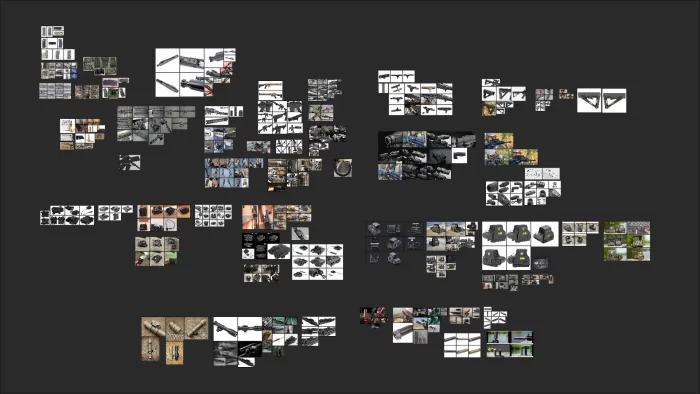
建模与初步布局
首先,我会在平面上放置一张图像参考,然后开始用简单的形状进行初步布局。一般情况下,我会先从圆柱体形状开始,因为我认为它是比较容易上手的,然后利用立方体来找到正确的比例关系。
我相信初步布局的目的是为了创建模型精确且正确的比例,所以在这一步骤上要耐心花费时间,直至得到正确的比例为止。
模型构建与初步布局
我首先将图像参考放在平面上,然后以简单形状开始初步搭建模型结构。通常,我首选从圆柱体开始构建,因为它相对较为简单易操作,之后再运用立方体来确定恰当的比例。

高精度模型
一旦初步布局完成,我就可以开始细致地构建枪械模型,首先从较大的部件入手,如底座和护手,接着是中等大小的部分,如握把和弹匣,最后是小型部件,如扳机和保险装置。在技术手法上,我严格遵循参考资料,并在3ds Max中使用布尔运算来创建细节。


我对结果满意后,会对边和顶点进行清理优化。通常会使用以下脚本链接:[https://shiva3d.gumroad.com/l/eFJXg] 来移除多余的顶点,然后通过“转换为多边形”功能快速连接边缘。
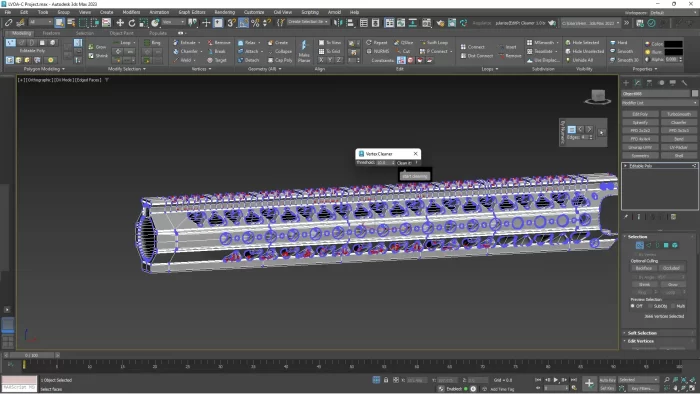
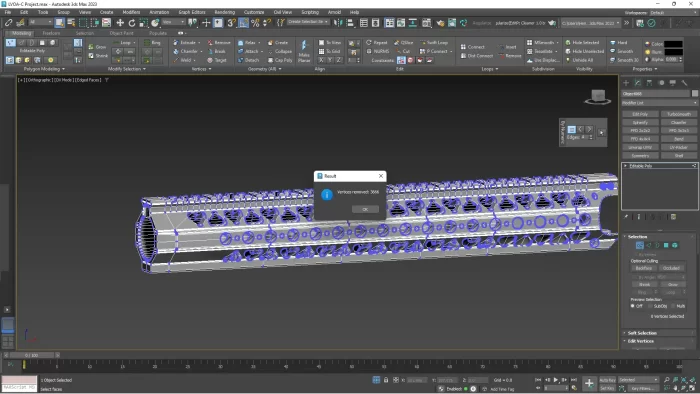

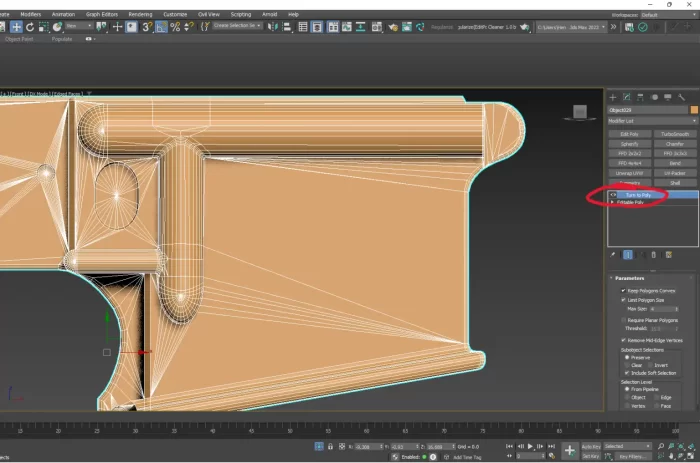
接下来,我会为每个组件创建光滑组。光滑组有助于创建UV贴图,而我稍后将在Zbrush中利用UV贴图来实现平滑边缘。

(创建光滑组时,可以勾选显示线框选项,以便更容易处理工作。)
创建完光滑组后,只需点击“展开UVW”、“打开UV编辑器”、“全选”,然后选择“按光滑组展平”以获得所需的UV贴图,随后可在Zbrush中进一步处理。
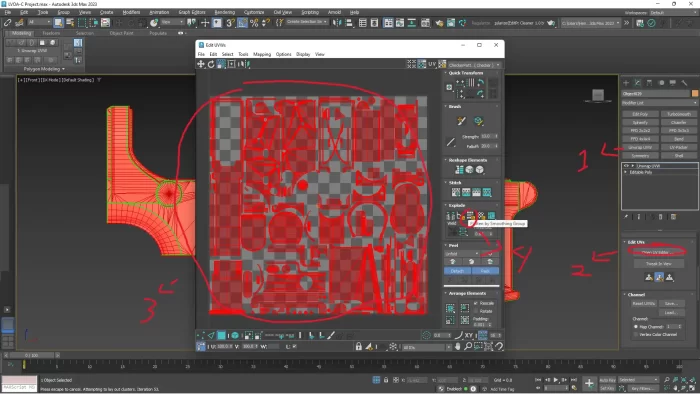
所有步骤完成后,我会将其导出至Zbrush,在简单部分仅使用倒角和平滑处理。在Zbrush中导入模型后,点击“根据UV自动分组”以便基于先前创建的UV自动分组,如果有多个部件则执行“拆分为零件”,然后应用“Dynamesh”、“特征抛光”来实现平滑效果。若需特定区域更平滑,可先遮罩该区域以免影响其它部分,使用“按特征(组)遮罩”提取边缘,然后扩展并锐化边缘。认为达到理想状态后,只需模糊处理并应用“抛光”功能来平滑边缘。
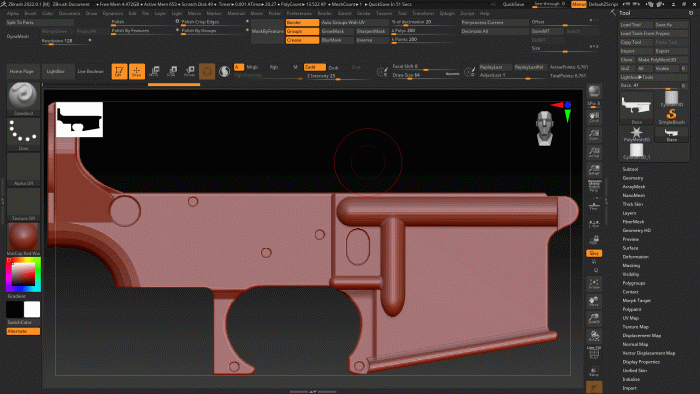
随后,我对其进行简化以减小文件尺寸,然后导出并重新导入至3ds Max。
低精度模型
对于低精度模型,我直接复制之前为Zbrush准备的高精度模型,去除一些边,删除诸如孔洞或螺丝的小细节,合并几个部件以实现优化,从而获得良好的低精度版本枪械模型。


(完成该项目后,我发现可以用Zbrush中的实时布尔运算更快地处理像孔洞这样的小细节。)


UV贴图展开
由于我已经有了UV贴图,只需通过3ds Max桥接工具将其导出至RizomUV 。之后,调整UV岛使其排列整齐,接着使用UV-Packer 快速打包UV贴图。
我建议使用Map Checker检查UV贴图。我个人正在使用这一款工具。
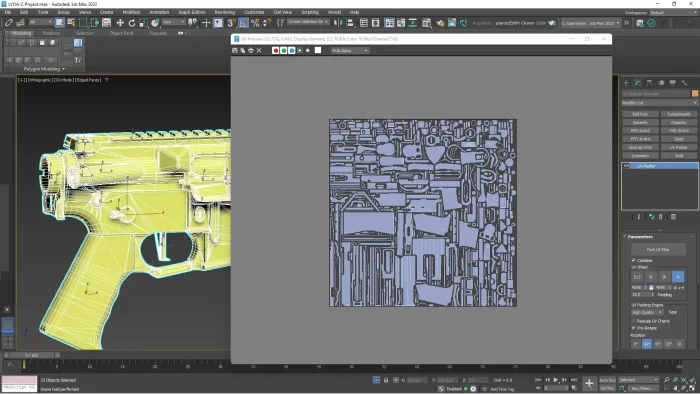
烘焙
我们都清楚为何要在Marmoset中进行烘焙。Marmoset是一款出色的烘焙工具,因为它能即时显示烘焙结果,让你可以随时检查渲染效果,确保一切正确无误。以下是我在烘焙时的设置参数。
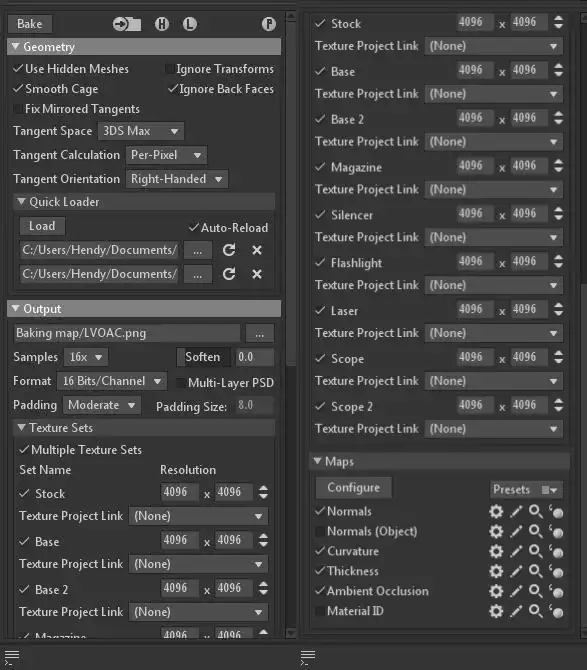
纹理制作
在我看来,纹理制作是最具挑战性的一步,因为我需要在避免单调的同时确保其精确性。首先,我会导入我的模型,并按照下面的图示进行设置。
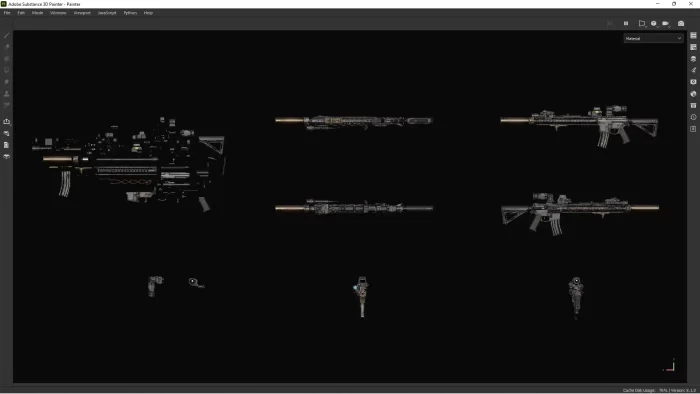
这样,我就可以从不同角度查看纹理,接着我为Studio Tomoco配置环境贴图,并将色调映射设为ACES,然后我在Marmoset中创建一个场景以便查看纹理。
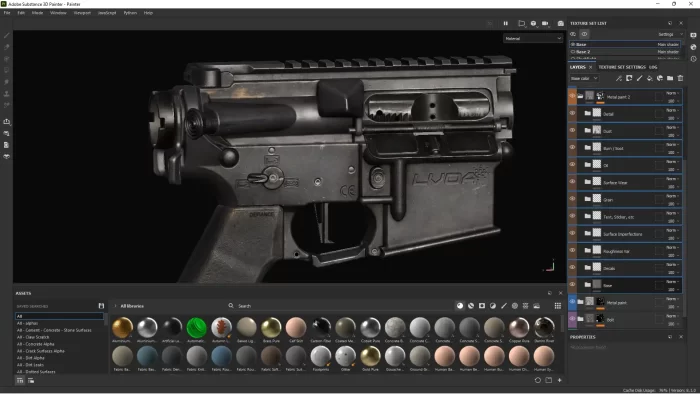
我通常从基础颜色开始着手;我倾向于使用红色、蓝色和黄色来创造一个良好的变化,然后我会增加更多细节,例如颗粒感或其他元素。
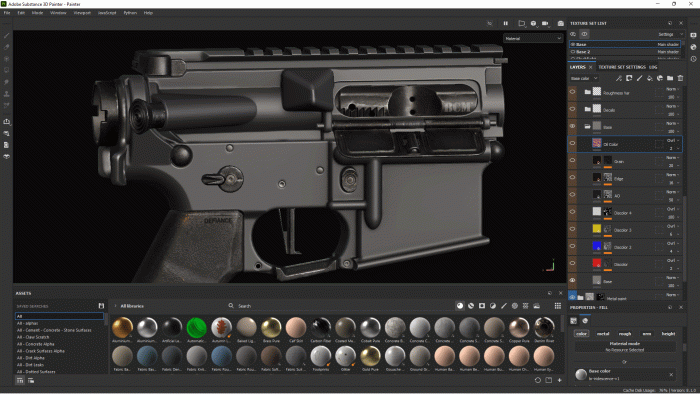
对于贴花文字,我喜欢在文字的外围添加一些微小的凹凸效果,以增加细节。
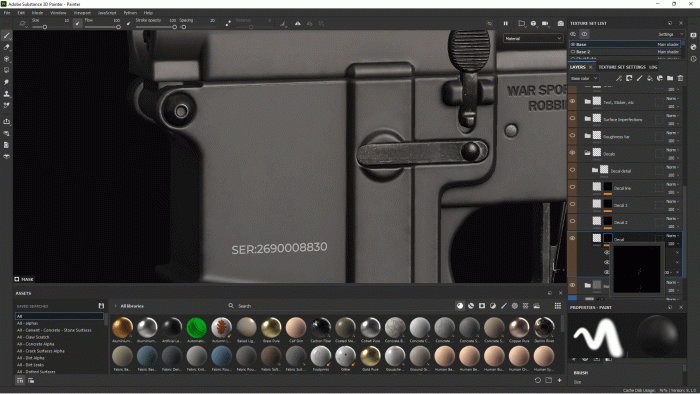
为了创造出吸引人的磨损细节,我从Pureref中选取了一张照片,并利用Photoshop制作出相应的Alpha图。
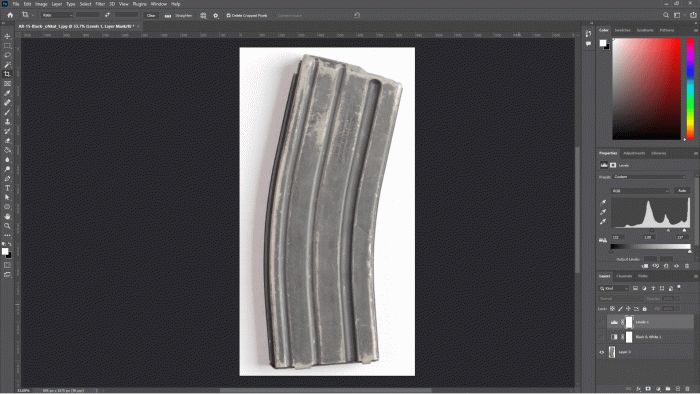
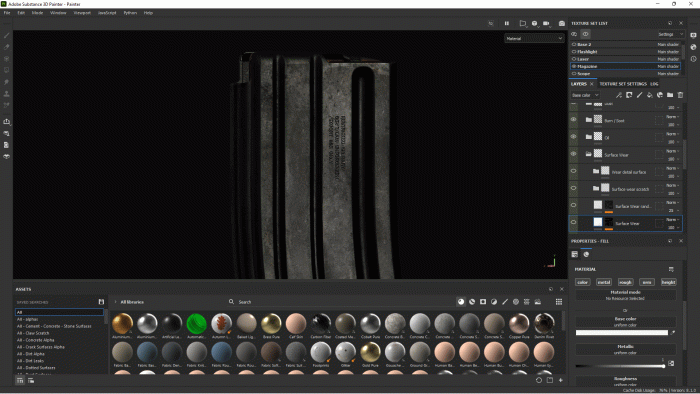
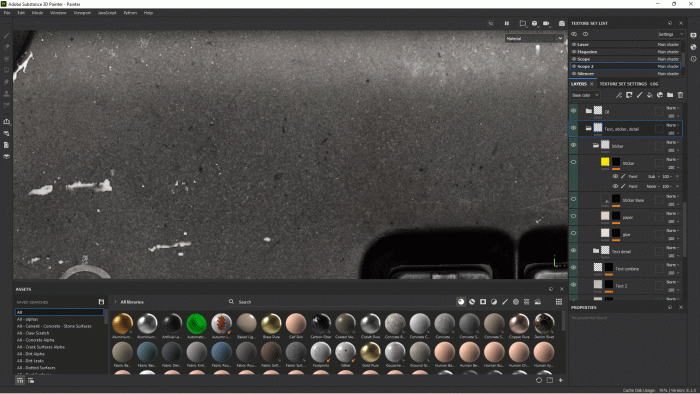
其余的工作就是根据你的参考资料和你对枪械外观的设想来进行。此外,我还利用Megascans Imperfections库中的资源:Quixel网站链接,来创建如小凸起、轻微磨损和尘埃等细节。
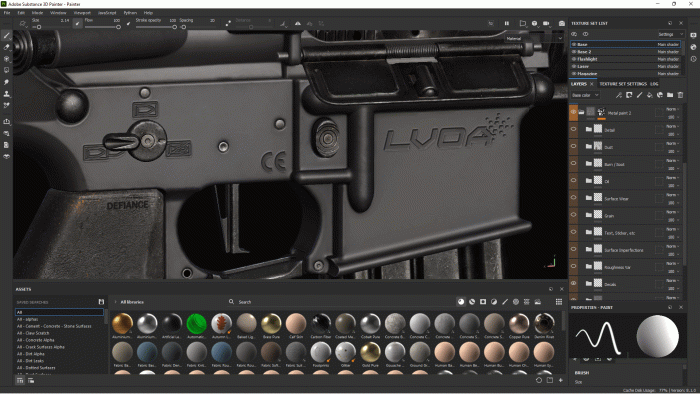
渲染
我使用Marmoset Toolbag 4进行渲染。我设置了一个简单的光照环境,光源分别来自左、右、上和前方。我选择了一个灰色的背景;对于HDRI,我使用了和Substance Painter相同的设置;有时我还会尝试调整焦点设置以获得最佳效果。

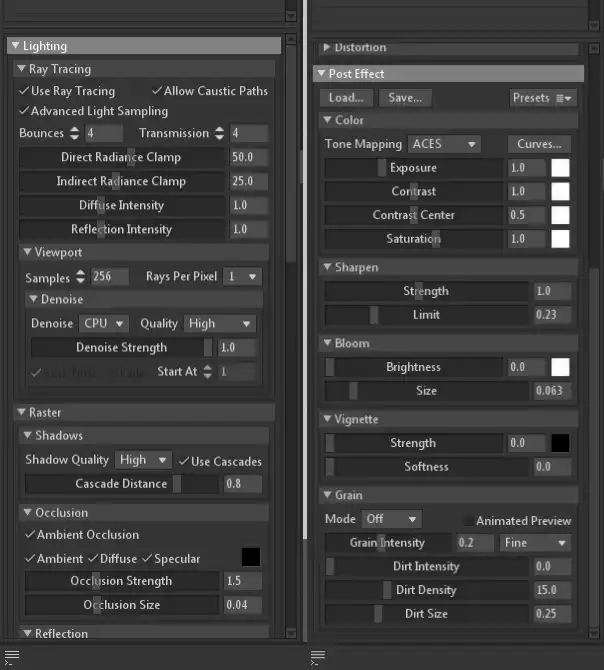
结论
感谢您抽出宝贵时间阅读本文。请记住,我以前并没有3D行业的工作经验,所以可能存在一些不必要的步骤或者有更高效的技巧可以达到相同的效果,但我并不了解,因此请将本文视作一个参考。




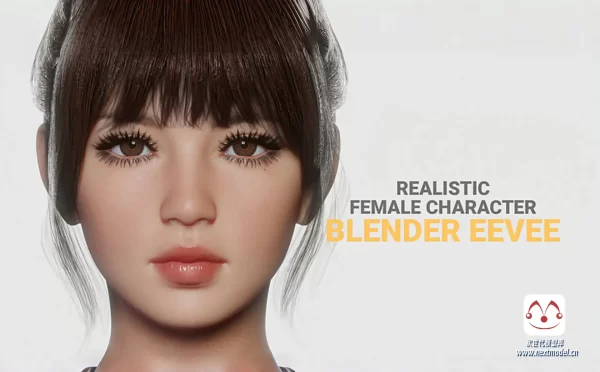





评论